- Autorius Jason Gerald [email protected].
- Public 2023-12-16 11:25.
- Paskutinį kartą keistas 2025-01-23 12:25.
„Viber“siunčia pranešimus ir skambina internetu, o ne korinio ryšio tinklu. Tai reiškia, kad galite siųsti pranešimus ir skambinti tiek, kiek norite, nemokėdami papildomai. Štai kodėl „Viber“yra gera komunikacijos paslaugų programa, naudojama visame pasaulyje. Naudodamiesi „Viber“vienu pokalbių lange taip pat galite bendrauti su keliais žmonėmis vienu metu. Tai skiriasi nuo SMS tuo, kad pranešimus galite siųsti tik atskirai.
Žingsnis
1 dalis iš 2: „Viber“programos diegimas
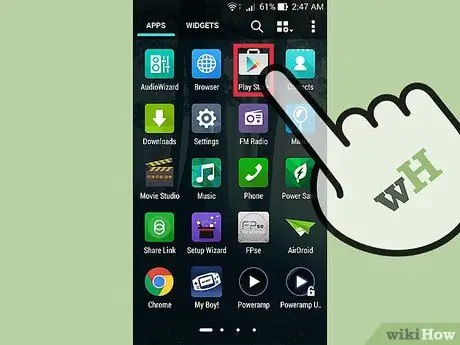
Žingsnis 1. Atsisiųskite „Viber“
Jį galite atsisiųsti iš savo telefono programų parduotuvės.
- Jei naudojate „Android“telefoną, atsisiųskite „Viber“iš „Google Play“.
-
Jei naudojate „iPhone“, atsisiųskite jį iš „iTunes App Store“.
• Jei naudojate „Windows Phone“, atsisiųskite jį iš „Marketplace“.
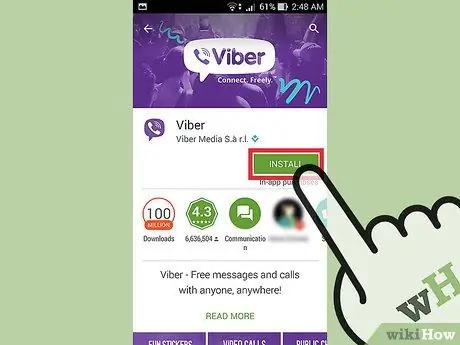
Žingsnis 2. Įdiekite programą
Vykdykite pateiktas instrukcijas, kad įdiegtumėte programą savo telefone.
2 dalis iš 2: Pokalbių grupės kūrimas
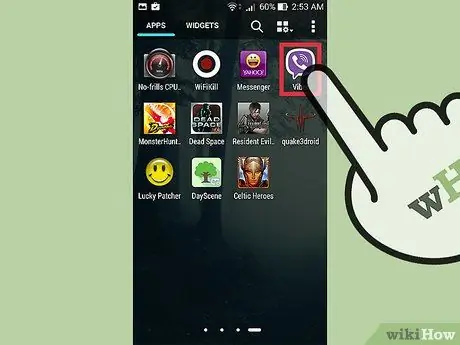
Žingsnis 1. Atidarykite „Viber“
Norėdami atidaryti „Viber“, telefono programos ekrane palieskite nuorodos piktogramą.
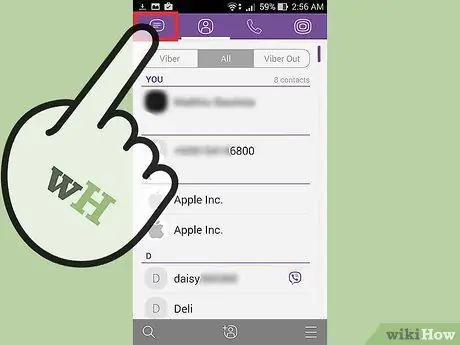
Žingsnis 2. Atidarykite pokalbių sąrašą
Dukart bakstelėkite pokalbio mygtuką (kalbos burbulo piktograma) viršutiniame kairiajame ekrano kampe.
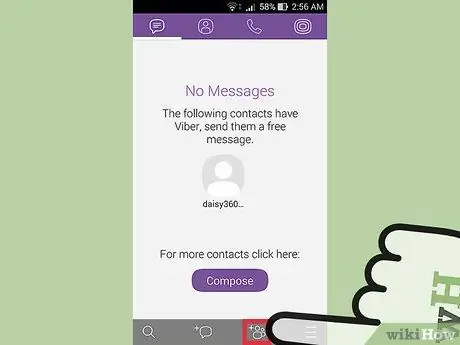
Žingsnis 3. Bakstelėkite mygtuką „Grupės pokalbis“
Jis yra pokalbių sąrašo skiltyje, esančioje ekrano apačioje (antras mygtukas iš dešinės ir šalia mygtuko „Meniu“).
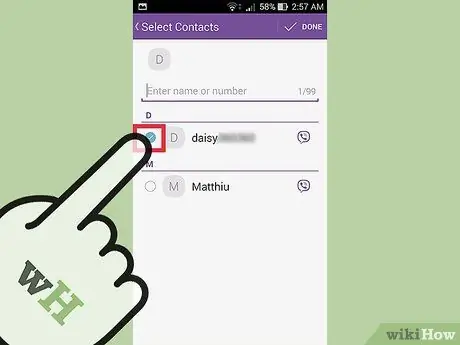
Žingsnis 4. Pasirinkite asmenį, kurį norite įtraukti į pokalbių grupę
Bakstelėkite asmens vardą „Kontaktų sąraše“, kad pridėtumėte jį prie grupės.
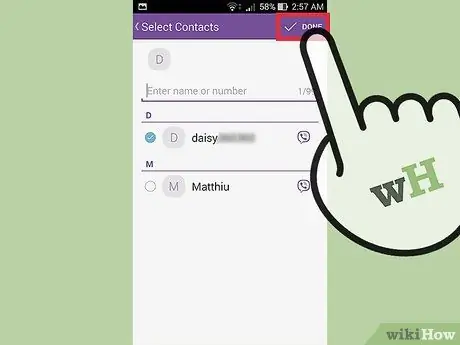
Žingsnis 5. Bakstelėkite „Atlikta“
Jis yra viršutiniame kairiajame ekrano kampe. Atsidarys naujas pokalbių langas.

Žingsnis 6. Pradėkite pokalbį
Įveskite pranešimą ir palieskite popierinio lėktuvo piktogramą dešinėje ekrano pusėje, kad ją išsiųstumėte. Palaukite, kol kiti grupės nariai atsakys į jūsų pranešimą.
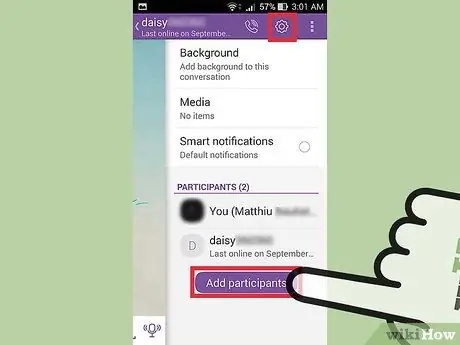
Žingsnis 7. Pridėkite įdėklą
Bakstelėkite mygtuką „Parinktys“su krumpliaračio piktograma viršutiniame dešiniajame pokalbių lango kampe ir dešinėje ekrano pusėje pasirodys parinkčių sąrašas.
Tada bakstelėkite „Pridėti kontaktus“. Slinkite į skiltį „Dalyviai“ir pakartokite 4 ir 5 veiksmus, kad įtrauktumėte žmonių į pokalbių grupę
Patarimai
- Nors „Viber“galite skambinti mobiliuoju telefonu ir siųsti SMS, prie pokalbių grupių galite pridėti tik žmones, kurie naudoja „Viber“.
- Grupinius pokalbius galite naudoti kaip įprastą pokalbių langą, kuriame galite siųsti failus, balso įrašus, šypsenėles ir lipdukus.






